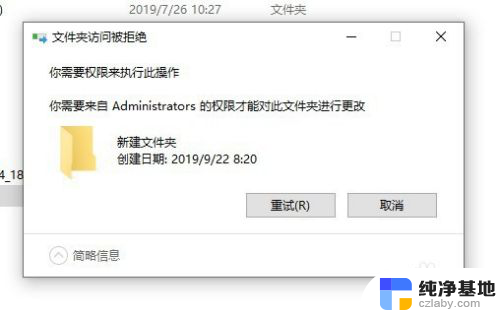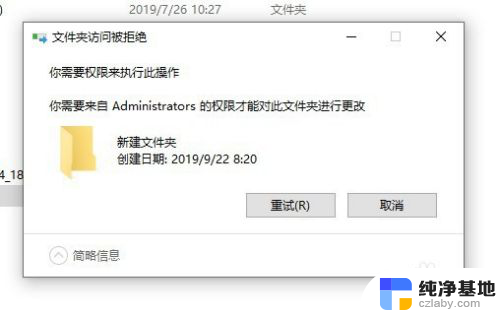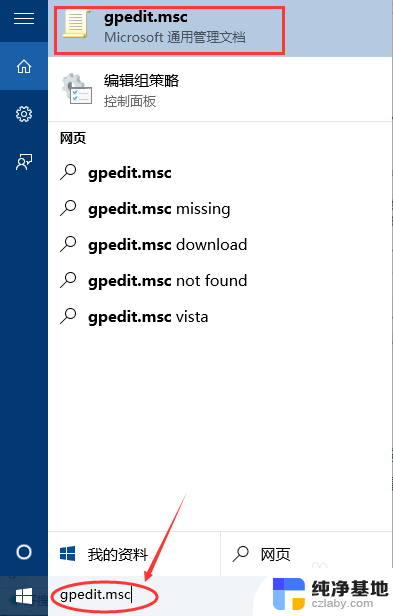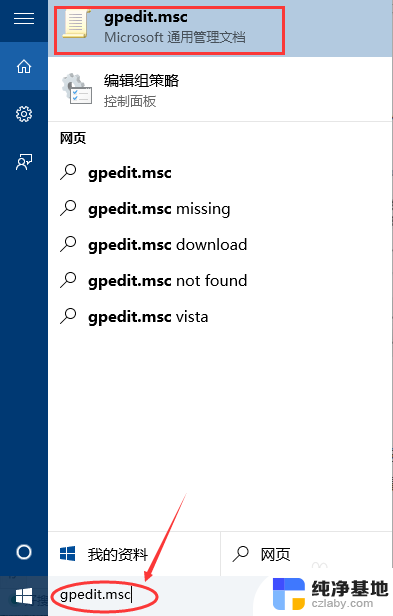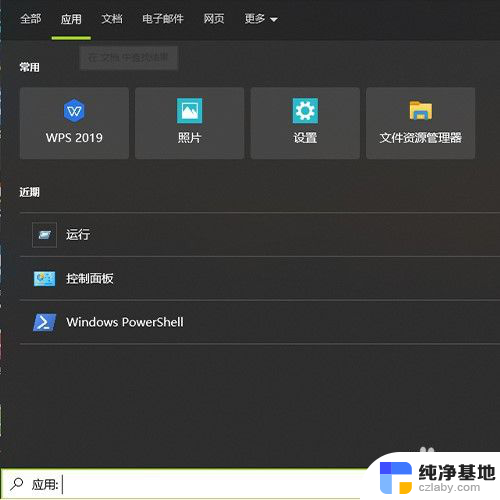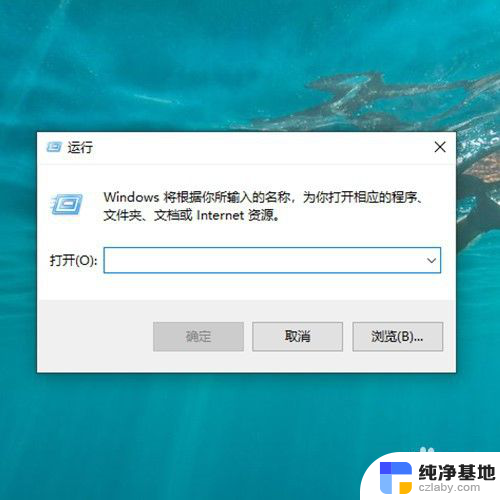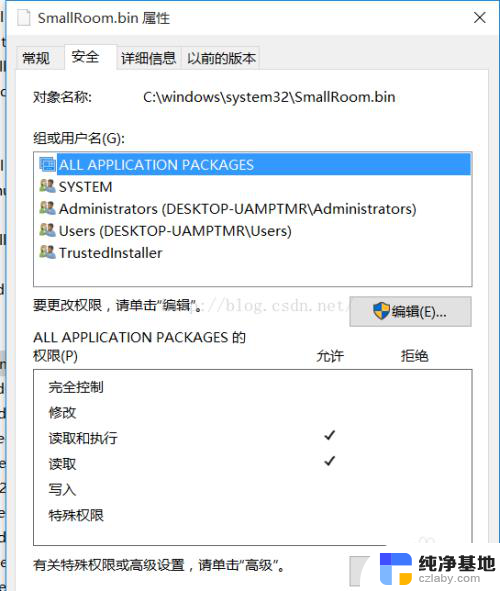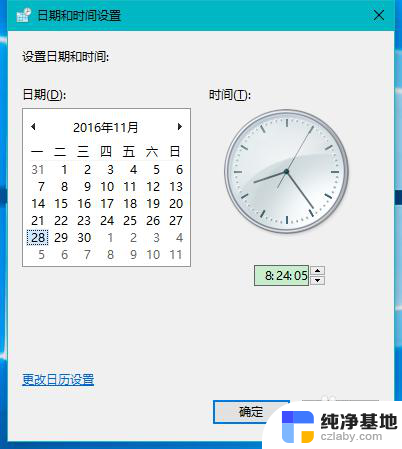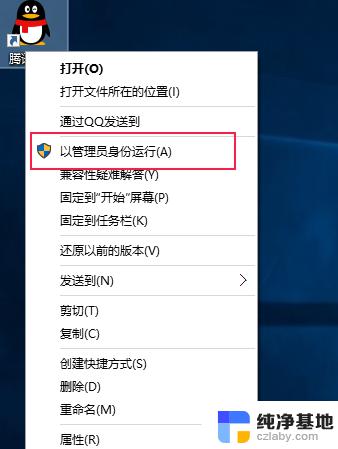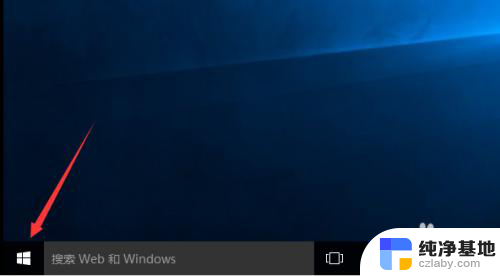文件需要管理员权限才能删除
在使用Windows 10操作系统时,我们可能会遇到一个常见的问题:在尝试删除某些文件时,系统会提示需要管理员权限才能进行操作,这种情况常常让人感到困扰,特别是当我们需要快速清理电脑空间或者调整文件结构时。不用担心我们可以通过一些简单的方法解决这个问题,让删除文件变得更加便捷。下面将介绍一些可以解决Win10删除文件需要管理员权限的方法,让我们一起来看看吧。
具体步骤:
1.首先我们看一下在删除文件的时候,弹出“文件夹访问被拒绝”的提示,而无法删除文件。
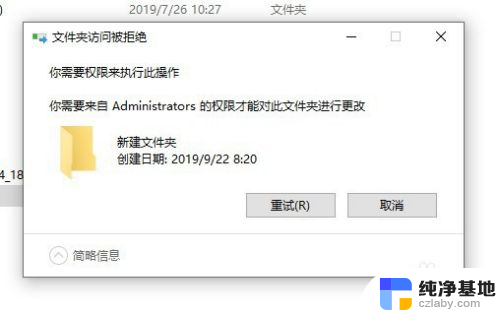
2.这时我们可以右键该文件夹,在弹出菜单中选择“属性”的菜单项。
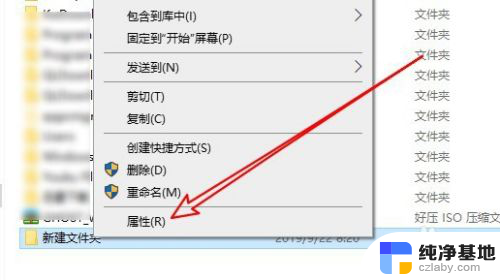
3.接下来在打开的文件夹属性窗口中点击“安全”的选项卡。
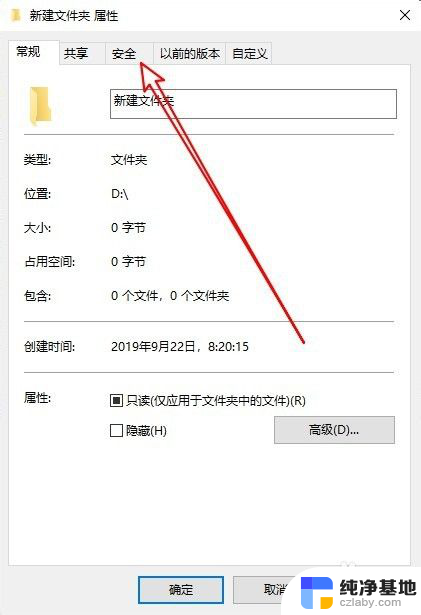
4.然后在打开的安全的窗口中点击“编辑”的按钮。
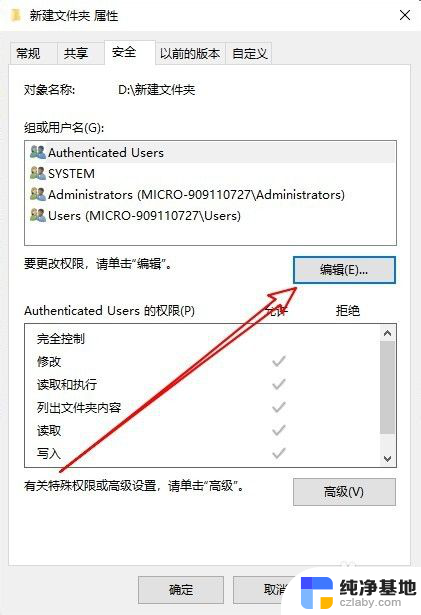
5.在打开的文件夹的编辑权限窗口中点击“添加”按钮。
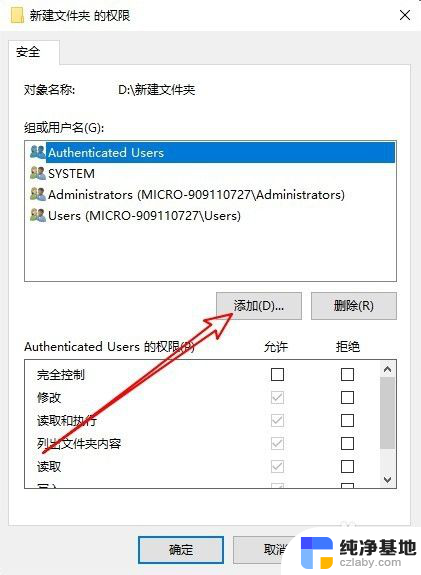
6.接下来就会弹出“选择用户或组”的窗口,在窗口中输入“Administrator”然后点击“检查名称”的按钮。
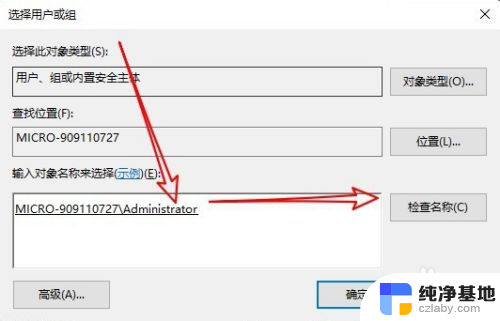
7.返回到文件的权限窗口,点击选中刚刚添加的“Administrator”用户。然后点击下面“完全控制”后面的允许选项,并勾选该选项就 可以了。这样我们就可以快速删除该文件夹了。
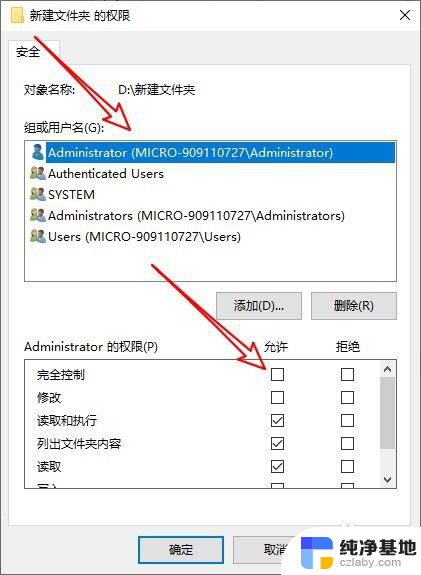
8.总结:
1、首先打开文件夹的安全窗口
2、然后为文件夹添加管理员用户
3、设置管理员用户具有完全控制权限

以上是关于文件需要管理员权限才能删除的全部内容。如果您遇到类似情况,可以按照以上方法解决: